这篇教程讲讲怎么安装注册以太钱包
主要讲两个,一个是 My Ether Wallet,一个是metamask
先讲 My Ether Wallet,因为metamask需要翻墙,可能不少人不会翻墙,留着后面讲。
https://www.myetherwallet.com/
这是My Ether Wallet的网站
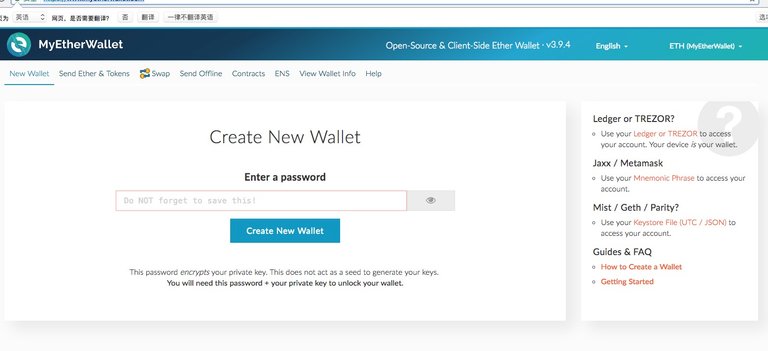
大概是这个样子。
我们可以切换成中文版:
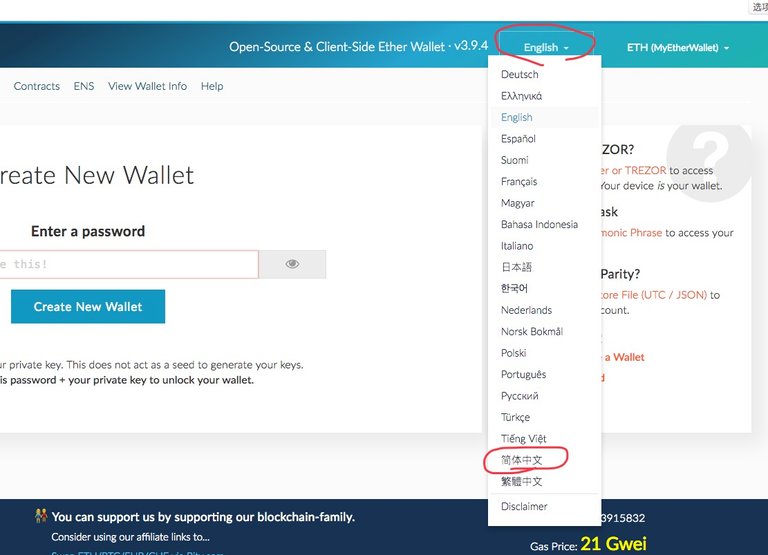
中文版界面是这样:
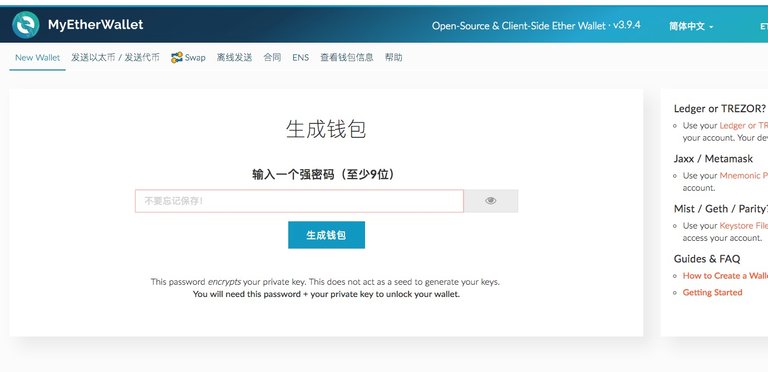
在输入框里输入你的密码,记得保存好你的密码。
输入完后,点生成钱包
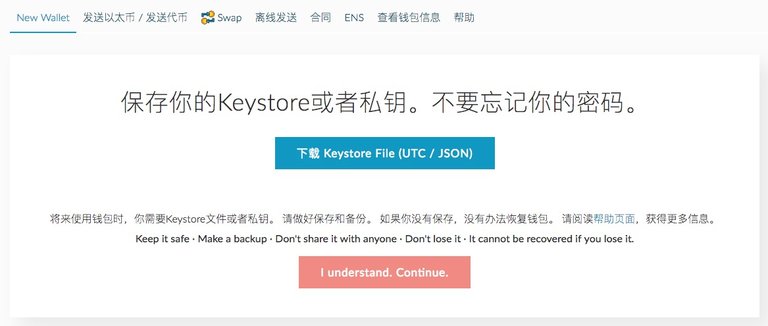
进入下面这个页面。
点击下载keystone File(UTC/JSON) 按钮,下载下来的是这样一个文件,

这个文件要保存好。将来要用。
现在点那个红色的 continue按钮
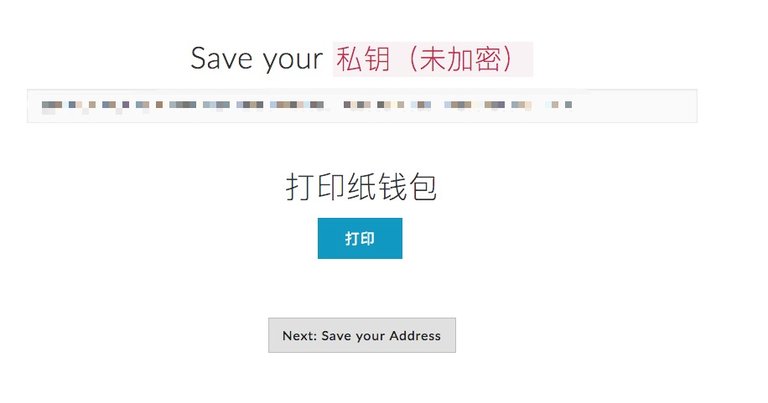
这是你的未加密的私钥,也要保存好,或者你可以打印出来,我是保存到一个文件。
接下来,点击灰色的next按钮
进入这个页面:
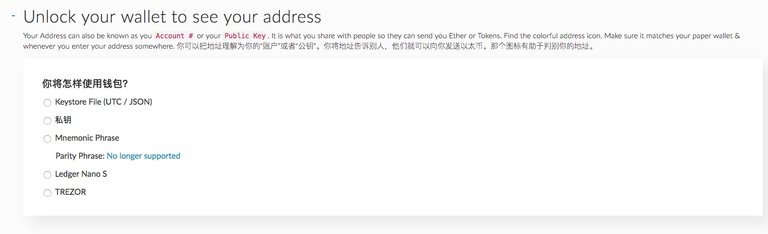
需要解锁你的钱包,才能浏览你的信息,其实相当于登陆了。
这有两种方式可以解锁,一种是使用keystone File(UTC/JSON)文件,一种是使用私钥。
先说第一种:使用keystone File(UTC/JSON)文件
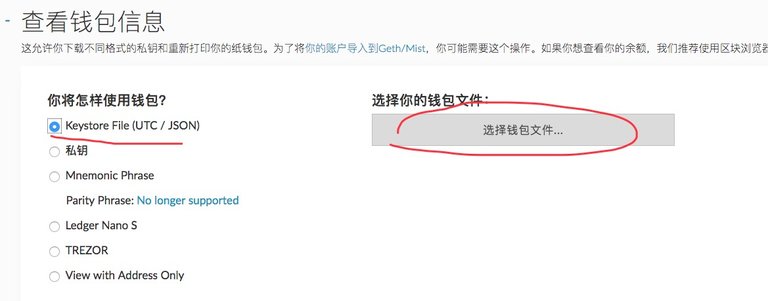
如图,在左边选择keystone File(UTC/JSON)选项,右边就会出现一个“选择钱包文件”按钮,点击此按钮,选择刚才我们下载的keystone File(UTC/JSON)文件
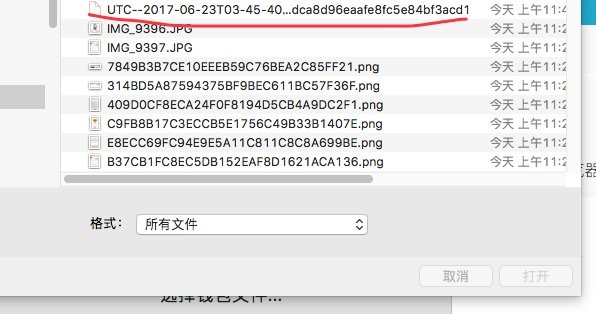
确定后会出现一个输入密码的输入框
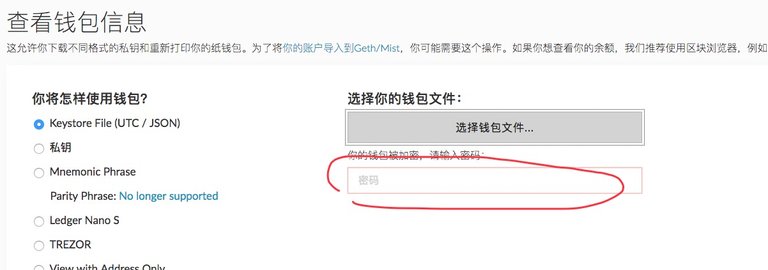
在输入框内输入密码,
之后右边会出现一个解锁按钮
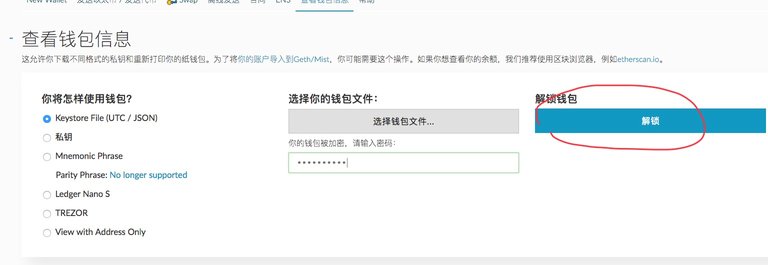
点击解锁,就可以进到你的钱包了,
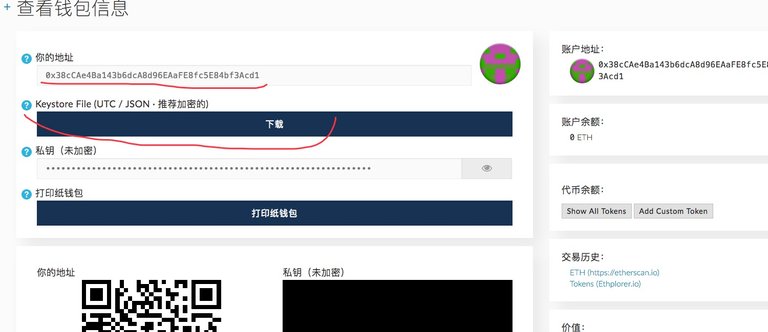
可以看到你的地址,
还有一个keystone File(UTC/JSON)文件,这个文件是经过加密的,最好把它下载下来,以后解锁登陆的时候就用它来解锁登陆。
好,看另外一种方式:秘钥
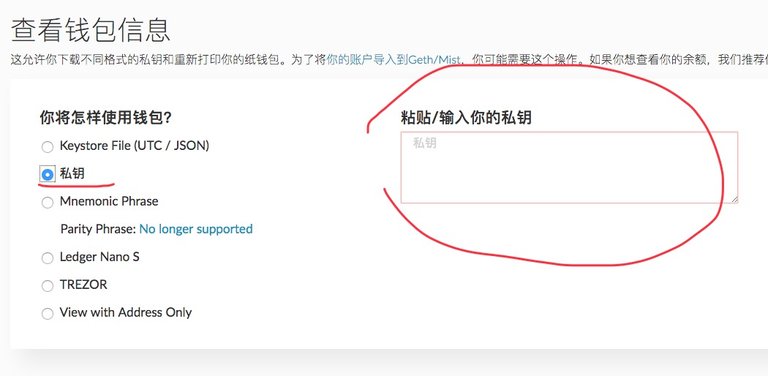
在解锁的时候选择私钥,然后右边会出现输入框,在此输入你的私钥,当然是直接粘体了
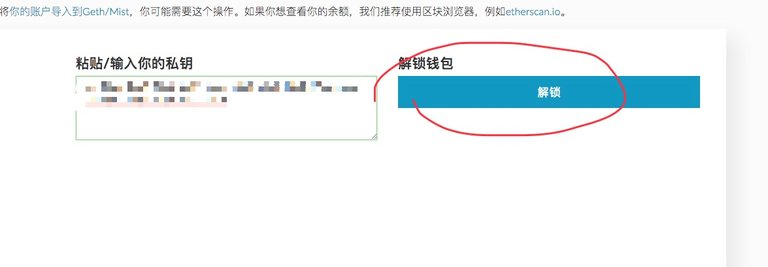
这时候右边会出现解锁按钮,点击解锁,即可完成
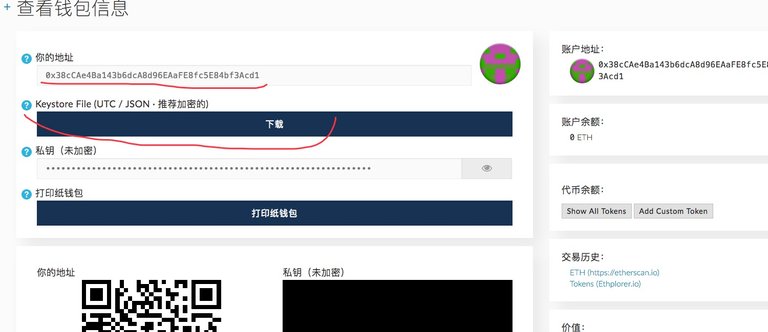
内容跟第一种方法是一样的。
My Ether Wallet就讲到这,下面讲讲metamask。
首先在chrome上访问https://metamask.io/

然后点击橙色的get chrome plugin ,进入到chrome网上商店,此步骤需要翻墙
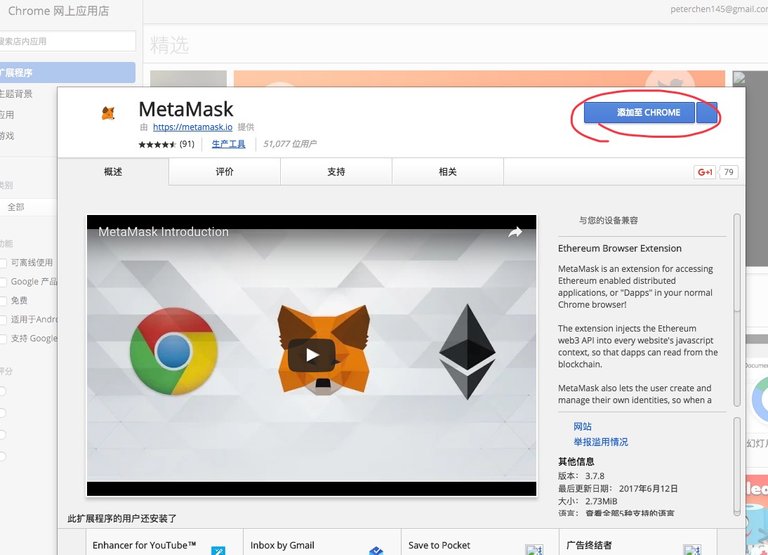
点击添加至chrome按钮
成功之后在chrome浏览器右上角会有一个metamask的icon,就是那个小狐狸
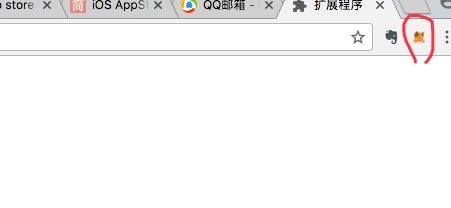
点击这个图标
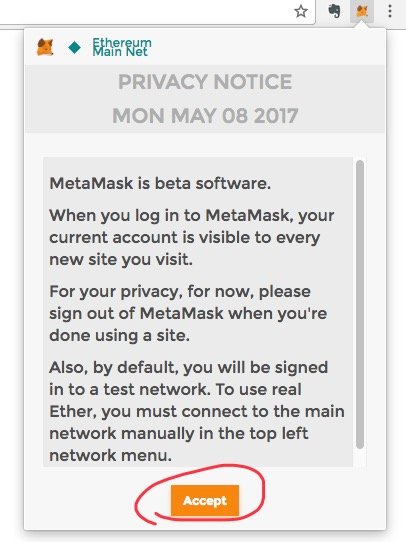
在出现的页面中点击橙色的accept按钮,进入下一个页面
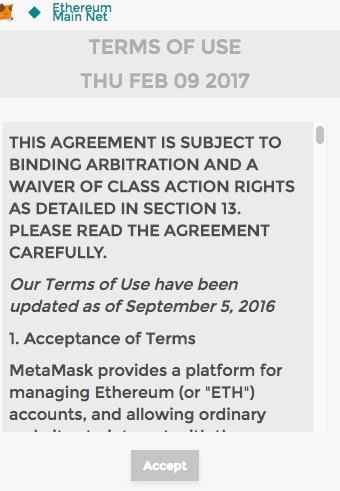
这个页面已开始accept按钮是灰色不可点的,需要你浏览这些协议才能点accept按钮,不想浏览就直接滚动到底部,这样accept按钮就是可点状态了

点击橙色accept按钮
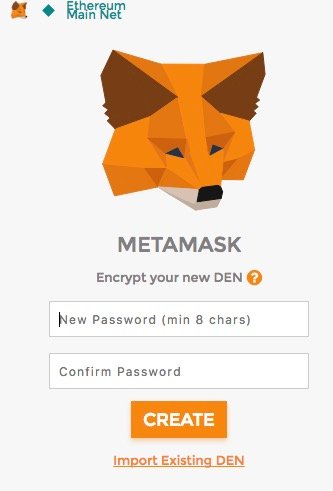
在这里设置你的密码,至少8位,密码要记好了
11C8C8A699BE.png)
点击create按钮
这时候会出现这个界面,文本框内有12个单词,这些单词要保存好,我是保存到一个文件中。

点击橙色按钮
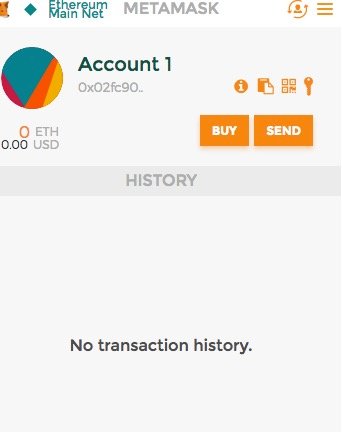
这时候就进入你的钱包了
点击这个按钮,会在浏览器中打开一个页面,在那个页面中可以查看你的钱包信息
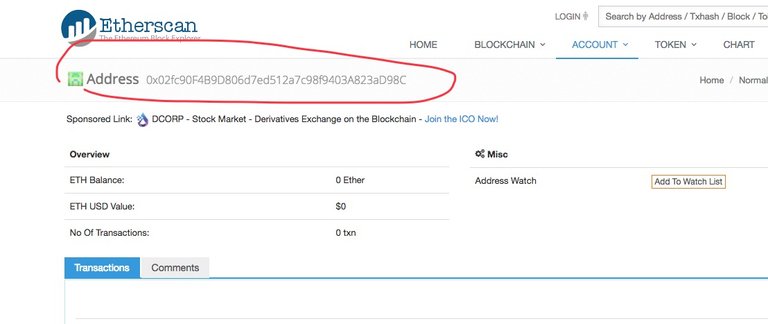
包括你的地址,账号余额等等
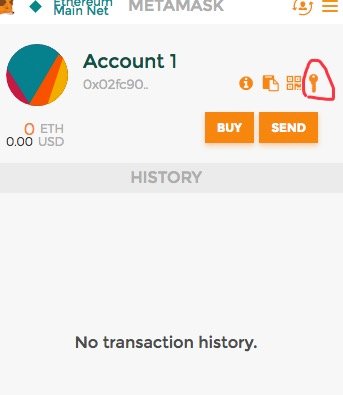
点击右边这个钥匙按钮,可以查看你的私钥
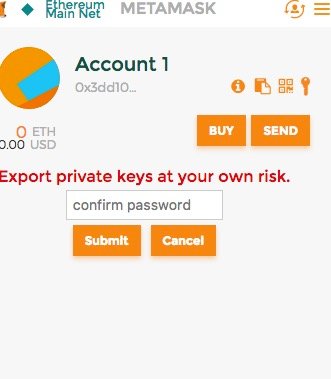
当然,要先输入你的密码,然后点击submit按钮
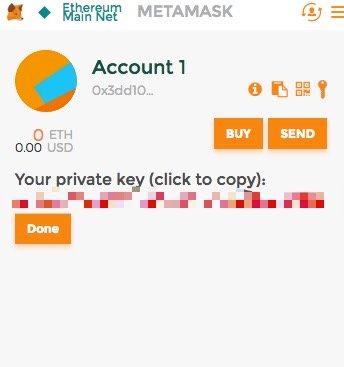
就能看到你的私钥了,点击私钥直接copy,然后保存到本地的一个文件。
行,这部分就到这,下一部教程讲讲怎么转以太。
可以打赏了,支持以太打赏,也支持bts打赏。
我以太地址:0x813B206129B72F1eD3653752f33598c8f96391BA
我bts账号:peterchen145

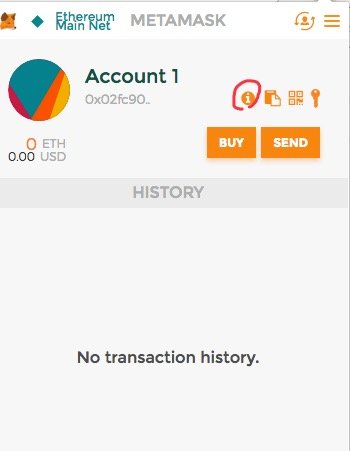
写的好快,哈哈,支持
支持下,谢谢分享
这个得收藏,谢谢。